Puede colocar su dispositivo en modo de recuperación para ayudar a solucionar varios problemas. En esta guía, le mostramos cómo poner su iPhone en modo de recuperación de forma segura. Pero antes de compartir con usted cómo poner su iPhone en modo de recuperación, comencemos con qué es exactamente el modo de recuperación.
¿Qué es el modo de recuperación de iPhone?
El modo de recuperación es uno de los muchos métodos que puede usar para recuperar los dispositivos iOS 15 que pueden no responder debido a problemas de software.
También conocido como «cargador de segunda etapa», el modo de recuperación iniciará el dispositivo en modo de cargador de arranque. Cuando el dispositivo está en modo Bootloader, puede actualizar fácilmente el iOS 15 en el dispositivo. En este modo, el iOS 15 del dispositivo no se cargará, lo que lo convierte en una de las mejores soluciones para muchos problemas relacionados con iOS, ya que no tiene que lidiar con las restricciones de iOS.
Cuando pueda necesitar el modo de recuperación
Según Applees posible que deba usar el modo de recuperación en uno de los siguientes escenarios;
- Cuando iTunes no reconoce el dispositivo o dice que está en modo de recuperación
- Si su dispositivo está atascado en el logotipo de Apple durante unos minutos sin la barra de progreso
- Verá la pantalla «Conectar a iTunes», también conocida como la pantalla del modo de recuperación en el dispositivo
Diferencias entre el modo de recuperación de iPhone y DFU
Si bien el modo de recuperación y el modo DFU están diseñados para lograr el mismo propósito de recuperar un dispositivo no bototable restaurándolo, son muy diferentes en la forma en que funcionan.
Modo de recuperación Bots el dispositivo en el gestor de arranque y funciona para reparar el dispositivo emitiendo los comandos al cargador de arranque. Pero el modo de recuperación solo permitirá a los usuarios actualizar el dispositivo y es posible que no admitirá versiones de iOS más reconocidas por Apple. Esto significa que no podrá rebajar el firmware en modo de recuperación.
El modo DFU permitirá a los usuarios restaurar dispositivos de cualquier estado, incluso dispositivos con el cargador de arranque dañado. DFU no funciona a través de un gestor de arranque actualizado de software, en su lugar, se quema en el hardware como parte de la ROM segura. Como tal, no se puede actualizar, parchear o deshabilitar. Por lo tanto, aceptará iOS 15/14/13, lo que permitirá a los usuarios incluso degradar iOS.
También es bastante diferente del modo de recuperación en que no hay indicios de que el dispositivo esté en modo DFU. Una vez que está con éxito en modo DFU, la pantalla permanece negra hasta que salga del modo de recuperación.
Bajo ciertas circunstancias, Apple recomienda que coloque su dispositivo en modo de recuperación. Y dado que ingresar al modo de recuperación es relativamente fácil, cualquiera puede hacerlo. En contraste, el modo DFU no estaba destinado a ser utilizado por el usuario promedio y Apple no lo recomienda. También es mucho más difícil colocar el dispositivo en modo DFU, y la mayoría de los usuarios necesitan probar más de una vez.
¿Cómo ingresar al modo de recuperación de iPhone?
- 1. Un solo clic para ingresar al modo de recuperación de iPhone (gratis para todos los modelos de iPhone)
- 2. Use iTunes para poner su iPhone en modo de recuperación (pérdida de datos)
- 3. Restablecer iPhones para poner su iPhone en modo de recuperación
1. Un solo clic para ingresar al modo de recuperación de iPhone (gratis para todos los modelos de iPhone)
ItoolTab Fixgo le permite ingresar y salir del modo de recuperación de iPhone de forma gratuita. Cualquiera puede ingresar el modo de recuperación de iPhone en solo 1 Haga clic con Fixgo. Es muy conveniente para aquellos usuarios que tienen un botón de inicio roto o un botón de volumen, porque no tiene que presionar ninguno de los dos. Lo que debe hacer es descargar e instalar Fixgo y iniciarlo, luego hacer clic en «Ingrese el modo de recuperación» después de conectar su dispositivo. En unos segundos, su dispositivo ingresará con éxito el modo de recuperación.
Descarga gratuita
Descarga segura
Descarga gratuita
Descarga segura
Como un potente software de recuperación del sistema iOS, ItoolTab Fixgo también puede reparar problemas de actualización de iPhone, como la pantalla negra para iPhone, el iPhone atascado en el logotipo de Apple, etc.
More reading: Todo lo que necesitas saber sobre el reinicio completo de tu iPhone
2. Use iTunes para poner su iPhone en modo de recuperación (pérdida de datos)
Poner su dispositivo en modo de recuperación es un proceso relativamente simple. Siga estos simples pasos para hacerlo;
Paso 1: Si ya está ejecutando iTunes en su computadora, cierre. Incluso puede ser una buena idea reiniciar la computadora para asegurarse de que el programa aún no se esté ejecutando en segundo plano.
Paso 2: conecte el iPhone a su computadora con el cable de rayos del dispositivo.
Paso 3: Luego debe forzar reiniciar el dispositivo. Los botones que debe mantener presionados para reiniciar el dispositivo dependerán del modelo de iPhone.

Paso 4: No suelte los botones que está sosteniendo incluso cuando aparece el logotipo de Apple en la pantalla. Solo suelte cuando vea la pantalla «Conectar a iTunes».
Paso 5: aparecerá un cuadro de diálogo en iTunes notificando que «hay un problema con el iPhone …» Haga clic en «Actualizar» e iTunes intentará reparar el dispositivo.
Paso 6: Si el proceso falla, repita el proceso pero haga clic en «Restaurar» en lugar de «actualizar» en iTunes. El proceso de «restaurar» borrará todos los datos en el dispositivo.

3. Restablecer iPhones para poner su iPhone en modo de recuperación
Para poner su dispositivo en modo de recuperación, deberá restablecerlo como se describe en el paso 3 anterior. Sin embargo, la forma en que restablece su iPhone dependerá del modelo de iPhone. Siga estos pasos para restablecer su dispositivo:
iPhone 6 o anterior, iPad o iPod touch:
Mantenga presionado el botón de inicio y el botón de dormir/despertar al mismo tiempo para restablecer el dispositivo.
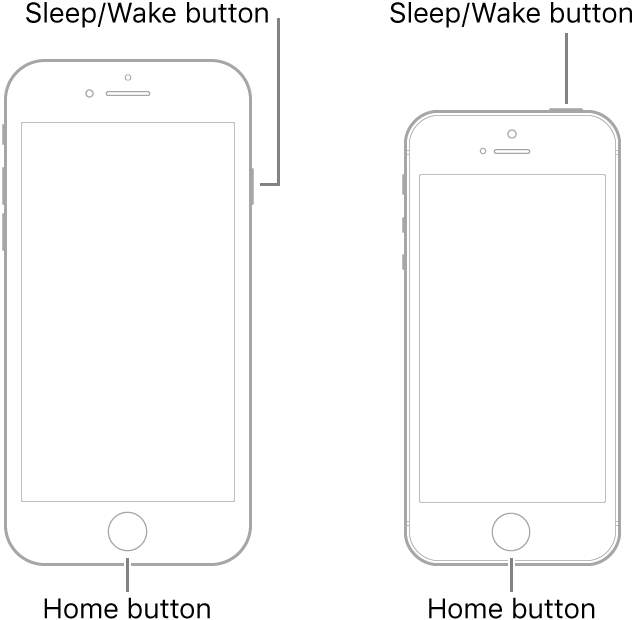
iPhone 7 y 7 Plus:
Mantenga presionado el botón «Sleep/Wake» y los botones «Volumen hacia abajo».
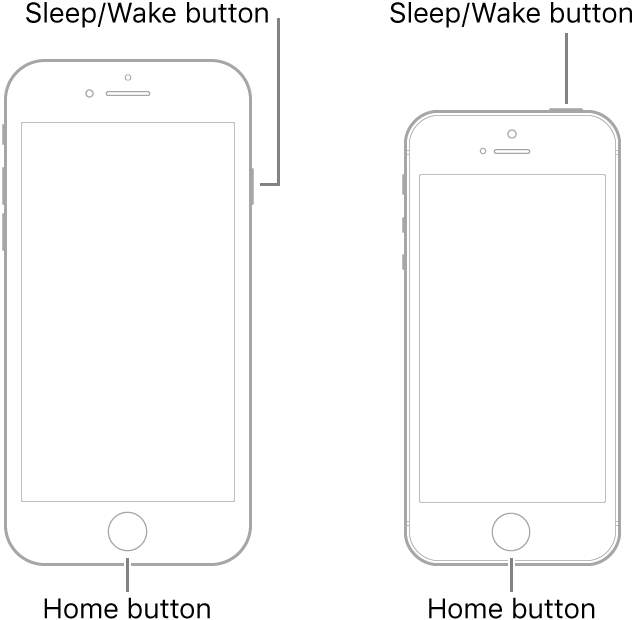
iPhone 8 y posterior:
Presione y luego suelte rápidamente el botón Up de volumen. Suelte rápidamente y luego suelte el botón de volumen hacia abajo y luego presione y mantenga presionada el botón «Sleep/Wake».
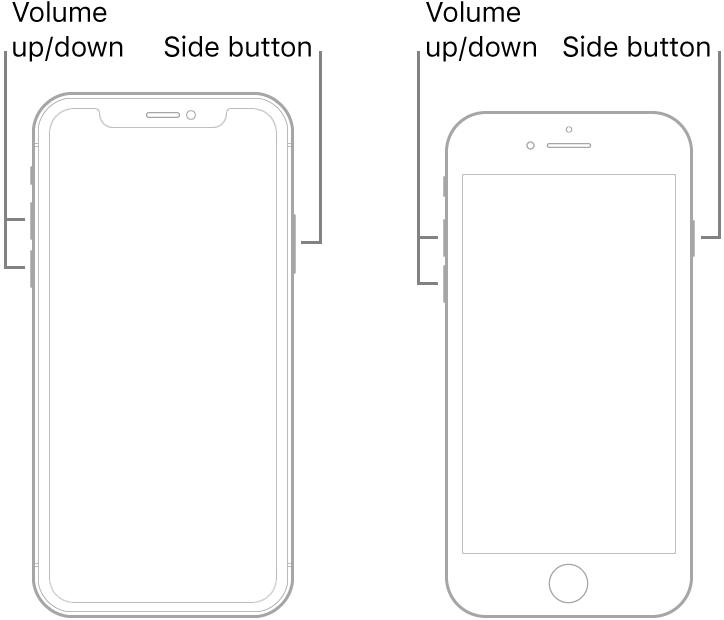
La gente también pregunta sobre el modo de recuperación de iPhone
P1: Cómo salir del modo de recuperación
El procedimiento para salir del modo de recuperación también variará según el modelo de iPhone. Aquí hay un desglose de cómo salir del modo de recuperación en todos los modelos de iPhone;
iPad, iPhone 6s y antes:
Mantenga presionada la casa y el botón para dormir/despertar al mismo tiempo hasta que el dispositivo reinicie.
iPhone 7 y iPhone 7 Plus:
Mantenga presionado el botón «Sleep/Wake» y el botón «Volumen hacia abajo» hasta que vea el logotipo de Apple y el dispositivo reinicie.
iPhone 8, iPhone 8 Plus y iPhone X:
Presione el botón de volumen hacia arriba y luego haga clic en el botón de volumen hacia abajo y luego mantenga presionado el botón «Sleep/Wake» hasta que se reinicie el dispositivo.
P2: ¿Qué hacer si el modo de recuperación no funciona?
Tan útil como es, el modo de recuperación a veces puede no funcionar, e incluso cuando funciona, algunas personas han informado que sus dispositivos se atascan en el modo de recuperación. Cuando el modo de recuperación no se soluciona el problema de iOS en su dispositivo, recomendamos usar itooltab fixgo.
Esta herramienta de reparación del sistema iOS puede solucionar fácil y muy rápidamente hasta 200 problemas diferentes de iOS, como la pantalla negra para iPhone, el logotipo de Apple para iPhone sin causar pérdida de datos. Es muy fácil de usar, lo que le permite reparar el dispositivo en unos pocos pasos simples.
Conclusión
Cuando algo más está mal, el modo de recuperación le permite restaurar su iPhone, iPod Touch o iPad en iTunes. Sin embargo, ¿qué pasa si el modo de recuperación no puede ayudar? Por lo tanto, recomendamos que use ItoolTab Fixgo para solucionar iPhone muchos problemas. ¡Además, Fixgo compatible con los últimos iPhone 14 e iOS 16!
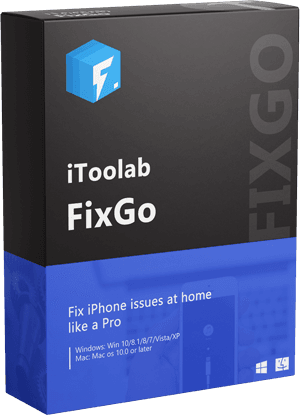
itooltab fijo
Modo de recuperación de iPhone gratuito para ingresar/salir
- Repare 200+ problemas de iOS/iPados/TVOS.
- Restablecer dispositivos iOS que no respondan sin el código de contraseña.
- No se requiere experiencia técnica y sin perder datos.
- Admite todos los dispositivos iOS y las últimas versiones.
Descarga gratuita
Descarga segura
Descarga gratuita
Descarga segura
